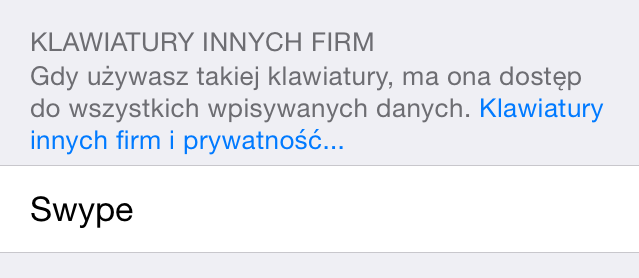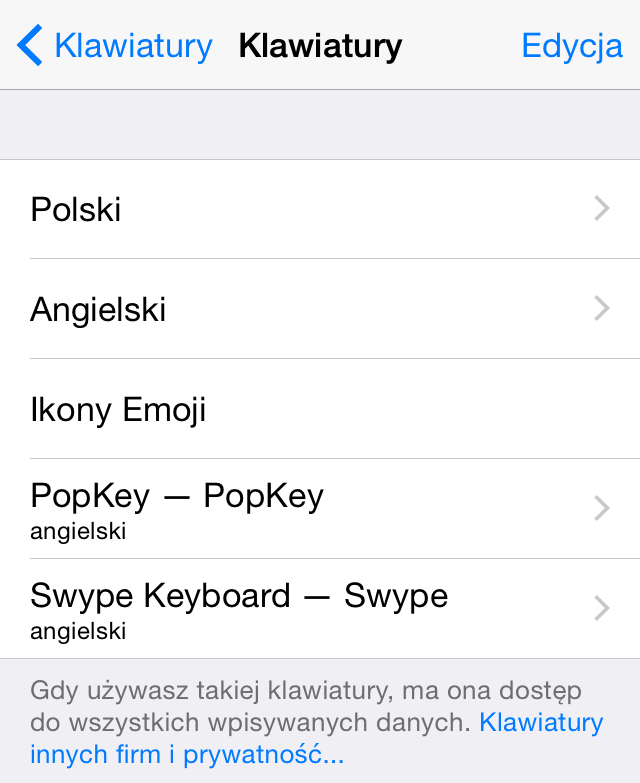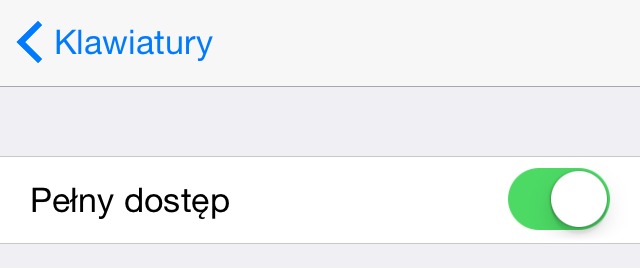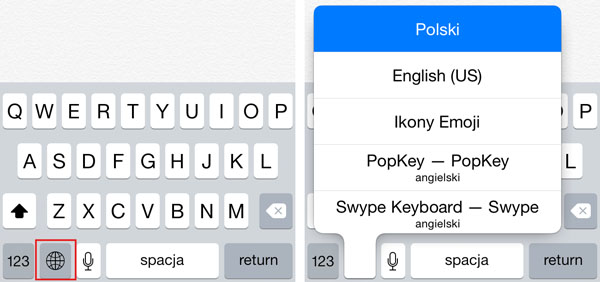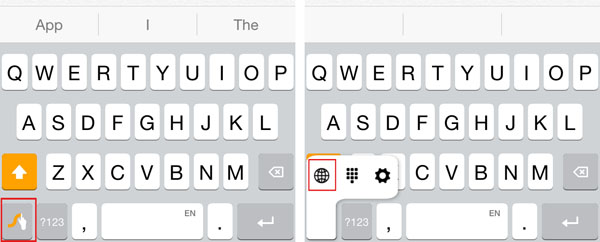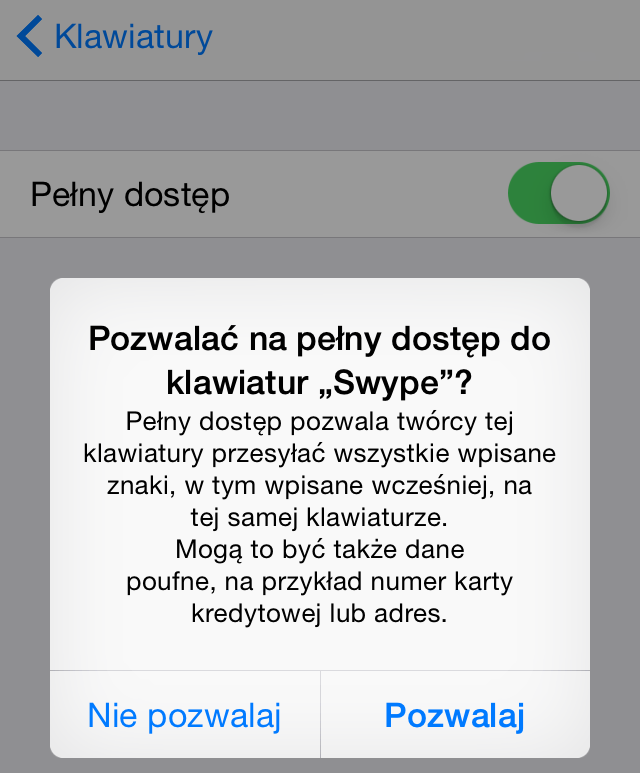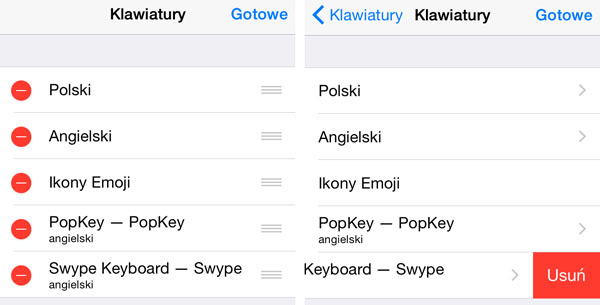iOS 8 – „najbardziej zaawansowany mobilny system operacyjny na świecie” – jest już publicznie dostępny i gotowy, żeby rozgościć się w Twoim iPhonie, iPadzie lub iPodzie touch.
Oto kolejna część naszego przewodnika “Wszystko o iOS 8” – tym razem wyjaśniamy jak zainstalować i używać dodatkowych klawiatur na iPhonie/iPadzie z iOS 8.
Poprzednie artykuły z cyklu:
- iOS 8: wszystkie nowe funkcje w aplikacji Wiadomości
- iOS 8: wszystko, co musisz wiedzieć o nowych funkcjach w aplikacjach Zdjęcia i Aparat
Na początek kilka faktów:
- “klawiatury innych firm” (tak oficjalnie nazywa je Apple) pobieramy w formie aplikacji z App Store;
- dodatkowe klawiatury są ogólnosystemowe – działają we wszystkich aplikacjach (Wiadomości, Mail, Notatki, Facebook, Messenger, Twitter, aplikacje czatowe, itd.), o ile ze względów bezpieczeństwa nie zostały zablokowane przez twórcę aplikacji (czytaj poniżej);
- dodaną klawiaturę możemy usunąć w każdej chwili (w każdym momencie możemy też ją potem dodać/aktywować ponownie).
INSTALACJA
Dodatkowe klawiatury instalujemy poprzez pobranie jej w formie aplikacji z App Store, a następnie aktywujemy ją w Ustawieniach.
1. Ściągnij wybraną aplikację z App Store;
2. Idź do: Ustawienia -> Ogólne -> Klawiatura -> Klawiatury -> Dodaj Klawiaturę.
W sekcji “Klawiatury innych firm” odnajdujesz ściągniętą klawiaturę i klikasz w nią
Klawiatura zostanie aktywowana i automatycznie dodana do listy klawiatur ogólnosystemowych (listę znajdziesz w: Ustawienia -> Ogólne -> Klawiatura -> Klawiatury);
4. Jeśli klawiatury wymaga uzyskania “Pełnego dostępu” (czytaj poniżej), kliknij w nią, zaznacz “Pełny dostęp” i potwierdź, gdy pojawi się ostrzeżenie;
Gotowe!
Teraz możesz zajrzeć do zainstalowanej aplikacji – najczęściej znajdziesz w niej dodatkowe ustawienia, porady dotyczące używania lub nawet miejsce na naukę obsługi klawiatury.
UŻYWANIE
By użyć (albo na stałe używać) dodanej klawiatury, dotykamy ikonę globusa i wybieramy żądaną klawiaturę.
Wybranej w ten sposób klawiatury możemy teraz używać we wszystkich aplikacjach.
Przełącznaie pomiędzy klawiaturami odbywa się albo przez kliknięcie w globus (przejście do następnej klawiatury), albo przez przytrzymanie ikony globusa i wybranie interesującej nas klawiatury z listy.
W niektórych klawiaturach globus został usunięty z podstawowego widoku – by go odnaleźć, dotykamy przycisk z ikoną aplikacji.
“PEŁNY DOSTĘP” – ZASADY
Wiele z dodatkowych klawiatur wymaga uzyskania “Pełnego dostępu” do wszystkich wpisywanych przez nas danych. Niektóre w ogóle nie będą bez tego działały, inne nie udostępnią nam wszystkich funkcji.
Co dokładnie oznacza “Pełny dostęp”?
Najpierw oficjalna informacja od Apple:
Klawiatury innych firm mają dostęp do wszystkich wpisywanych danych, w tym do numerów kard kredytowych, adresów pocztowych oraz innych danych osobowych i poufnych. Mogą one także mieć dostęp do tekstu lub danych znajdujących się w otoczeniu wpisywanego tekstu (ma to na celu poprawienie działania funkcji automatycznej korekty).
Jeśli włączysz opcję Pełny dostęp, twórcy klawiatur będą mogli odczytywać, gromadzić i przesyłać wszystko, co wpisujesz. Ponadto, jeśli program innej firmy zawierający klawiaturę ma pozwolenie na korzystanie z Twojego położenia, zdjęć lub innych Twoich danych, klawiatura taka może także gromadzić te informacje i przesyłać je na serwery swojego twórcy.
Jeśli wyłączysz pełny dostęp dla klawiatury innej firmy, a następnie włączysz go ponownie, jej twórca może mieć dostęp do wszystkiego, co zostało wpisane przy jej użyciu w czasie, gdy dostęp do sieci był wyłączony.
Jeśli nie włączysz opcji Pełny dostęp, twórcy klawiatur nie mogą odczytywać, gromadzić i przesyłać niczego, co wpisujesz.
W praktyce, aplikacje potrzebują pełnego dostępu żeby móc komunikować się ze swoją aplikacją-matką: czasem klawiatura, by działać (lub obsługiwać dodatkowe funkcje), potrzebuje np. dostępu do umieszczonej w aplikacji bazy danych lub połączenia z internetem (np. w przypadku oferowania usług w chmurze). To jednaka oznacza też, że klawiatura może robić wszystko to, co każda aplikacja iOS, a więc np. przesyłać zebrane dane przez internet.
Czy mamy się czego bać? Raczej nie.
Po pierwsze, aplikacje od zawsze miały możliwość gromadzenia i przesyłania wielu zebranych na naszym iUrządzeniu danych. Różnica polega na tym, że klawiatury mogą teraz gromadzić informacje (np. wpisywany tekst) w całym systemie, ale – z drugiej strony – my, użytkownicy, możemy im to uniemożliwić (nieudzielenie pełnego dostępu).
Po drugie, Apple wprowadził pewne ogranicza dla dodatkowych klawiatur: nie mogą one np. być użyte do wprowadzania tekstu w pola haseł (i inne pola oznaczone jako poufne). Deweloperzy mogą też uniemożliwić działanie dodatkowych klawiatur w swoich aplikacjach (np. bankowych).
Po trzecie, każda dodatkowa klawiatura musi posiadać jasno określone zasady użytkowania oraz politykę prywatności. Apple zaleca “dokładne zapoznanie się z tymi warunkami, zasadami ochrony prywatności i praktykami”, aby zrozumieć, jak dana firma traktuje nasze dane i inne informacje.
Klawiatury dużych i uznanych deweloperów z pewnością będą w ogóle unikały zbierania danych o tym, co wpisujemy na klawiaturze. W przypadku klawiatur mniej znanych firm, zalecamy jednak ostrożność i zapoznanie się z ich polityką prywatności. Wielu deweloperów szczegółowo wyjaśnia na swoich stronach, dlaczego ich klawiatura potrzebuje pełnego dostępu.
Jednym z warunków akceptacji przez Apple dodatkowych klawiatur w App Store jest to, że klawiatura może wykorzystywać zbierane dane jedynie do poprawy własnej funkcjonalności. W innym wypadku powinna zostac odrzucona.
Jeżeli więc klawiatura została dopuszczona do App Store, teoretycznie, mamy gwarancję, że jej deweloper nie będzie mógł wykorzystać zebranych danych w nieodpowiedni, zagrażający naszemu prawu do prywatności, sposób. Oczywiście nigdy nie mamy stuprocentowej pewności, czy nie doszło do jakichś niedopatrzeń w procesie weryfikacji do App Store, dlatego powinniśmy być ostrożni.
WYŁĄCZANIE/KASOWANIE
Dodatkową klawiaturę możemy wyłączyć w każdym momencie. Aby to zrobić:
1. Idź do: Ustawienia -> Ogólne -> Klawiatura -> Klawiatury;
2. Usuń klawiaturę klikając w “Edycja” -> znak “-” -> “Usuń” lub po prostu przesuń palcem w lewo na wybranej klawiaturze i kliknij “Usuń”.
Choć przypisanej klawiaturze aplikacji raczej nie będziemy używać, nie możemy jej usunąć, gdyż automatycznie usunęłoby to klawiaturę z systemu.
Dajcie znać w komentarzach, jakie są Wasze ulubione klawiatury. Jeszcze w tym tygodniu opublikujemy naszą listę najlepszych i najciekawszych dodatkowych klawiatur w iOS 8.
Podłącz się do ThinkApple na Twitterze, Facebooku lub Google+ żeby nie przegapić kolejnych odcinków cyklu „Wszystko o iOS 8″.
Więcej o iOS 8: